win7系统需要删除一些没用的文件夹,扩大硬盘空间,加快系统运行速度。但是有的用户在win7系统删除文件夹的时候,弹出了错误提示“文件夹访问被拒绝”,您需要权限来执行此操作,那么windows7获取管理员权限如何操作呢?下面小编介绍windows7获取管理员权限的操作教程。
windows7获取管理员权限如何操作
一、鼠标右键点击该文件夹。
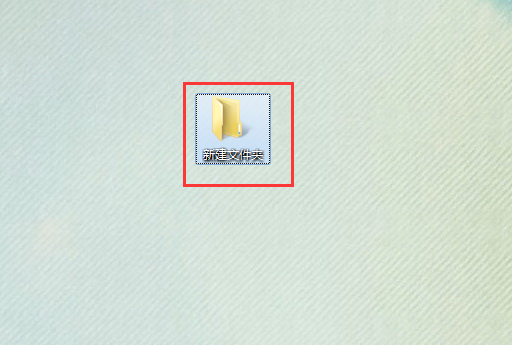
二、弹出的菜单内点击“属性”。
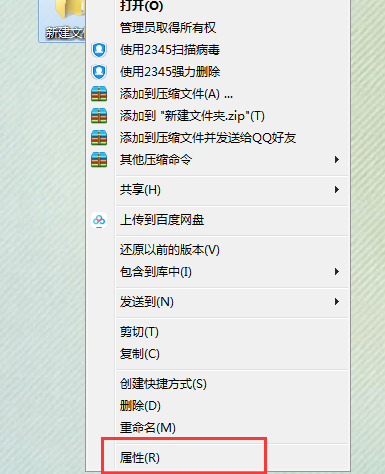
三、打开文件夹属性窗口后,点击顶部的“安全”。
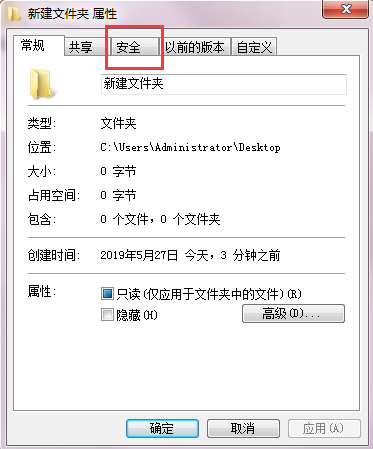
四、在这里可以看到许多权限被拒绝了,这时点击“编辑”。
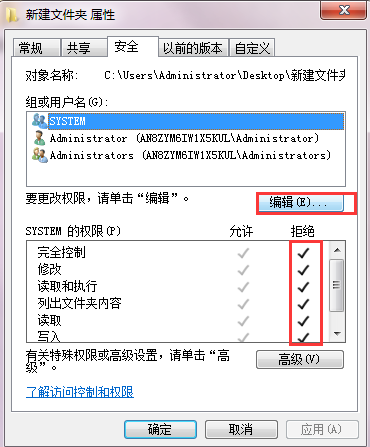
五、把右图标示的那一列全部勾选,最后点击“应用”即可获得删除的权限。
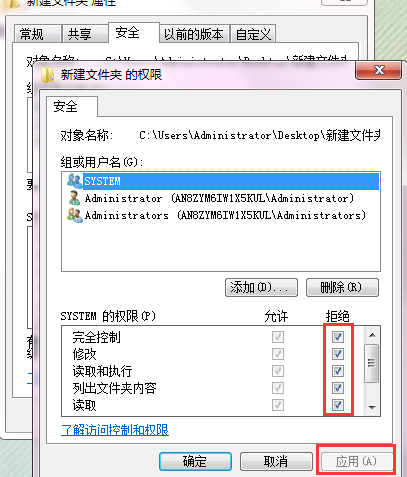
以上就是获取win7管理员权限删除文件的操作方法了,如果你的win7系统需要管理员权限删除文件的话,就参考一下这个方法吧。